Роутер (маршрутизатор) — сетевое устройство, необходимое для объединения нескольких объектов (ПК, устройств) в единую сеть по определенным правилам. Современные устройства представляют собой микрокомпьютеры, имеющие собственный центральный процессор, память и другие элементы.
TP-LINK Archer C20 (AC750) — маршрутизатор, относящийся к сегменту домашних и офисных устройств с широким функционалом.
Основные характеристики

По сравнению с предыдущей моделью роутер TP Link Archer C20 поддерживает более продвинутый стандарт передачи данных 802.11ac (5-го поколения). Устройство способно передавать информационные пакеты со скоростью более 700 Мбит/с.
Что внутри корпуса этого устройства:
- передающее устройство — мощность 20 дБм;
- модуль Wi-Fi, работающий в двух диапазонах: 2,4 и 5 ГГц;
- коммутатор Ethernet, обеспечивающий скорость порта до 100 Мбит/с.
Задняя внешняя панель (перечень разъемов и кнопок):
- один WAN-порт;
- четыре LAN-порта;
- кнопка быстрого сброса и сброса Wi-Fi;
- клавиша включения и выключения модуля беспроводной сети;
- uSB-порт;
- кнопка включения устройства;
- штыревой разъем для подключения кабеля питания;
- две усилительные антенны для передачи сигнала несъемные, расчетный коэффициент усиления 5 дБи.

Передняя измерительная панель:
- лампочка, указывающая на подачу электричества на плату устройства;
- индикаторы наличия/отсутствия Wi-Fi-соединения – по два, на каждый диапазон (2,4 и 5 ГГц);
- лампа, сигнализирующая о работе Ethernet;
- индикатор доступа к сети: если горит, интернет есть;
- световой индикатор, указывающий, подключены ли USB-устройства;
- индикатор подключения WPS: протокол позволяет разрешить доверенным устройствам доступ к сети без ввода пароля.

На нижней части устройства есть этикетка. Содержит информацию:
- о модели, версии устройства, серийном номере устройства;
- уникальный MAC-адрес;
- адрес для входа в административную панель, а также логин и пароль по умолчанию (можно изменить позже);
- имя беспроводного соединения (заводская настройка).
Роутер Archer C20 нельзя крепить к стене, поэтому в днище нет отверстий.
Комплектация устройств:

- картонная коробка;
- справочник;
- сетевой кабель;
- блок питания (на 220/230 В);
- небольшой диск с драйверами и ПО;
- роутер tp-link archer c20
При покупке рекомендуется тщательно проверять наличие всех предметов, так как доказать потом, что целостность была нарушена, будет сложно.
Также предлагаем вам посмотреть обзор роутера в видео формате:
Обзор особенностей модели, возможностей настроек
По сравнению с конкурирующими моделями, рассматриваемое устройство содержит множество полезных функций. Роутер TP-Link Archer C20 имеет USB-разъем, позволяющий подключить принтер, флешку или жесткий диск, а настроив соответствующие пункты, можно заставить устройство работать в режиме сервера. Владельцы некоторых моделей USB-модемов (3G, 4G) смогут использовать их для создания домашней сети.
Wi-Fi роутер TP-Link Archer C20 отличается наличием штатного межсетевого экрана. Его можно включить и настроить через панель администратора. Беспроводной трафик шифруется всеми популярными методами: WPA-PSK, WPA2-PSK, WPA, WPA2 и WEP, 64 и 128 бит. Доступ можно открыть для всех (не более 32 гостевых устройств).
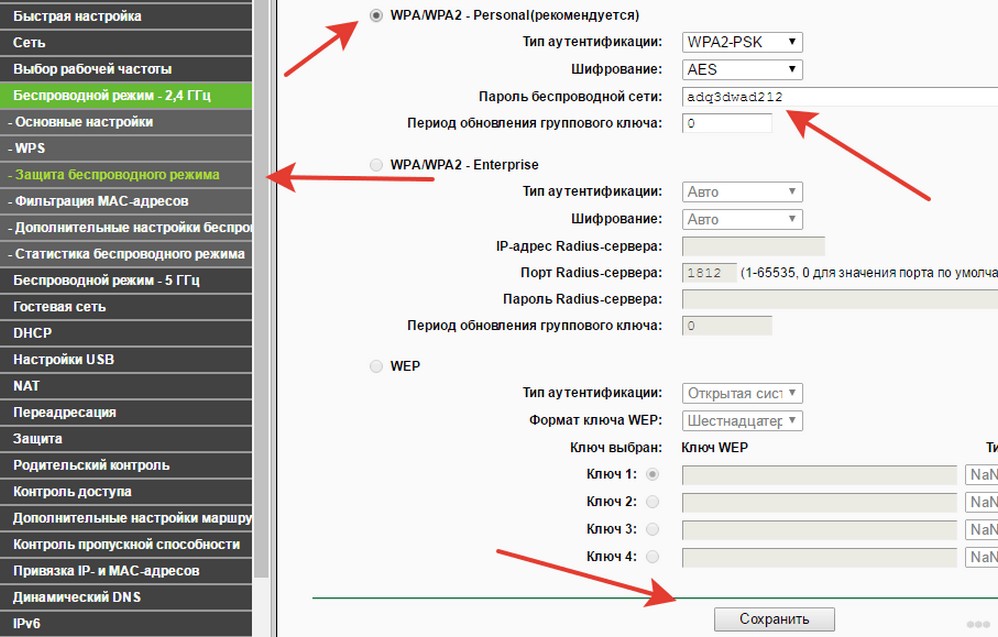
Если вы хотите раздать интернет на конкретные устройства, то доступна опция: сортировать подключаемое оборудование по MAC-адресу (уникальный код, присвоенный каждому потребителю интернета на заводе, изменить нельзя). Например, пользователь сможет настроить автоматическое подключение только для своего компьютера и устройств членов своей семьи.
Также присутствует поддержка технологий VPN. Доступные протоколы: PPTP, L2TP, PPPoE.
Archer C20 легко настраивается даже непрофессионалом, несмотря на обилие опций. Процесс занимает несколько минут. Рекомендуется заранее выяснить необходимые параметры для подключения к домашнему провайдеру, а еще лучше иметь под рукой альтернативный выход в сеть.
Подготовка к настройке
Роутер достают из коробки и распаковывают. Отсюда получают:
- блок питания;
- сетевой кабель;
- компакт-диск.
Для подключения к интернету провайдер должен подвести в комнату кабель. Роутер располагается рядом с установленной розеткой. Рекомендую заранее определить штатные места для устройств (компьютера и других устройств), которые будут соединяться кабелем, чтобы потом не прокладывать дополнительные кабели по квартире.
Теперь следующий шаг — подключение всех разъемов к задней панели:
- WAN (синий) – сюда вставляется кабель, передающий интернет;
- подключите блок питания (разъем с одним контактом);
- подключите компьютер к одному из разъемов LAN (другой конец кабеля должен идти к сетевой карте ПК).

Теперь вы можете включить устройство, нажав кнопку питания. Если все сделано правильно, лампочки на передней панели некоторое время будут моргать, а затем начнут стабильно гореть. А вот интернет придется настраивать самостоятельно.
Как настроить своими руками?
Инструкции по настройке смотрите в следующем видео:
Регулировка производится тремя способами:

Первый способ самый простой. CD вставляется в дисковод. Если автозагрузка компакт-диска не отключена, программа установки запустится автоматически. Если нет, вам придется активировать его из окна «Мой компьютер».
Настройка с помощью программы осуществляется по показаниям. Приложение напомнит вам последовательность подключения кабелей, запросит данные, предоставленные провайдером:
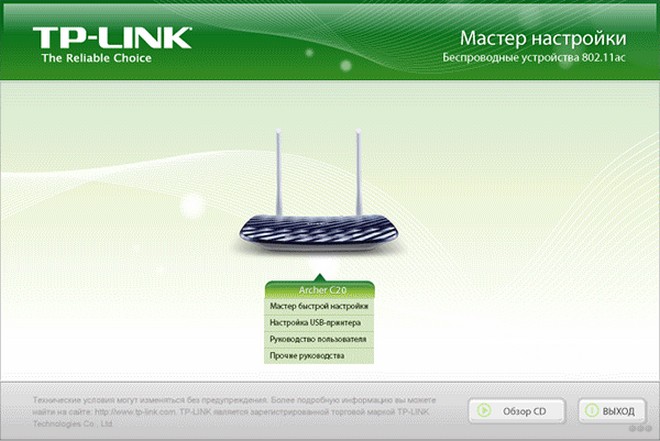
Также потребуется выбрать тип защиты Wi-Fi соединения и при необходимости создать пароль. После заполнения полей в окне можно нажать кнопку «Сохранить».
Для более тонкой настройки лучше использовать веб-интерфейс:
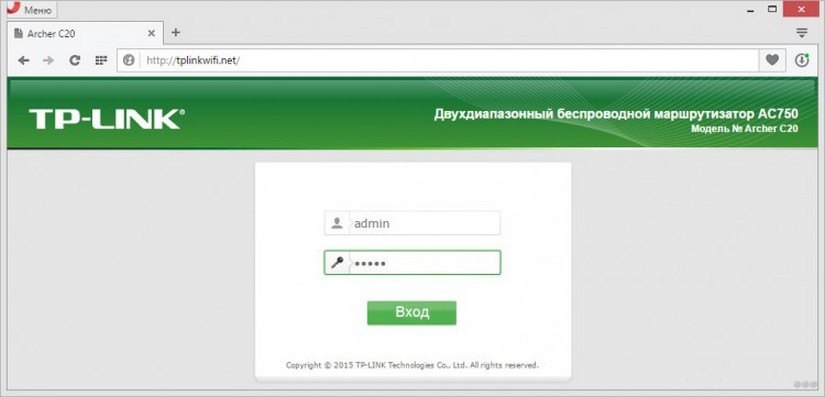
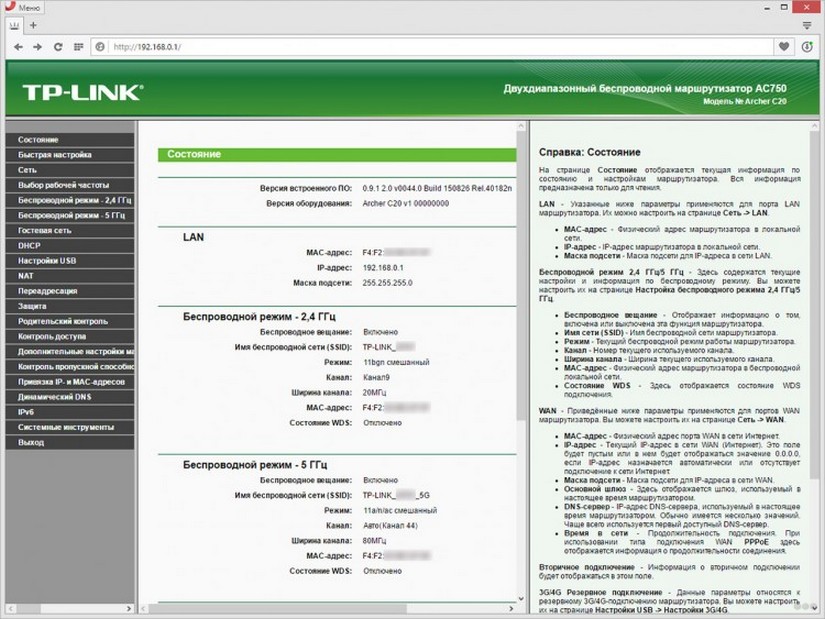
Что можно настроить дополнительно:
- создать гостевую сеть; имеет смысл использовать, когда пользователь устанавливает роутер для клиентов собственного заведения: кафе, бара, магазина;
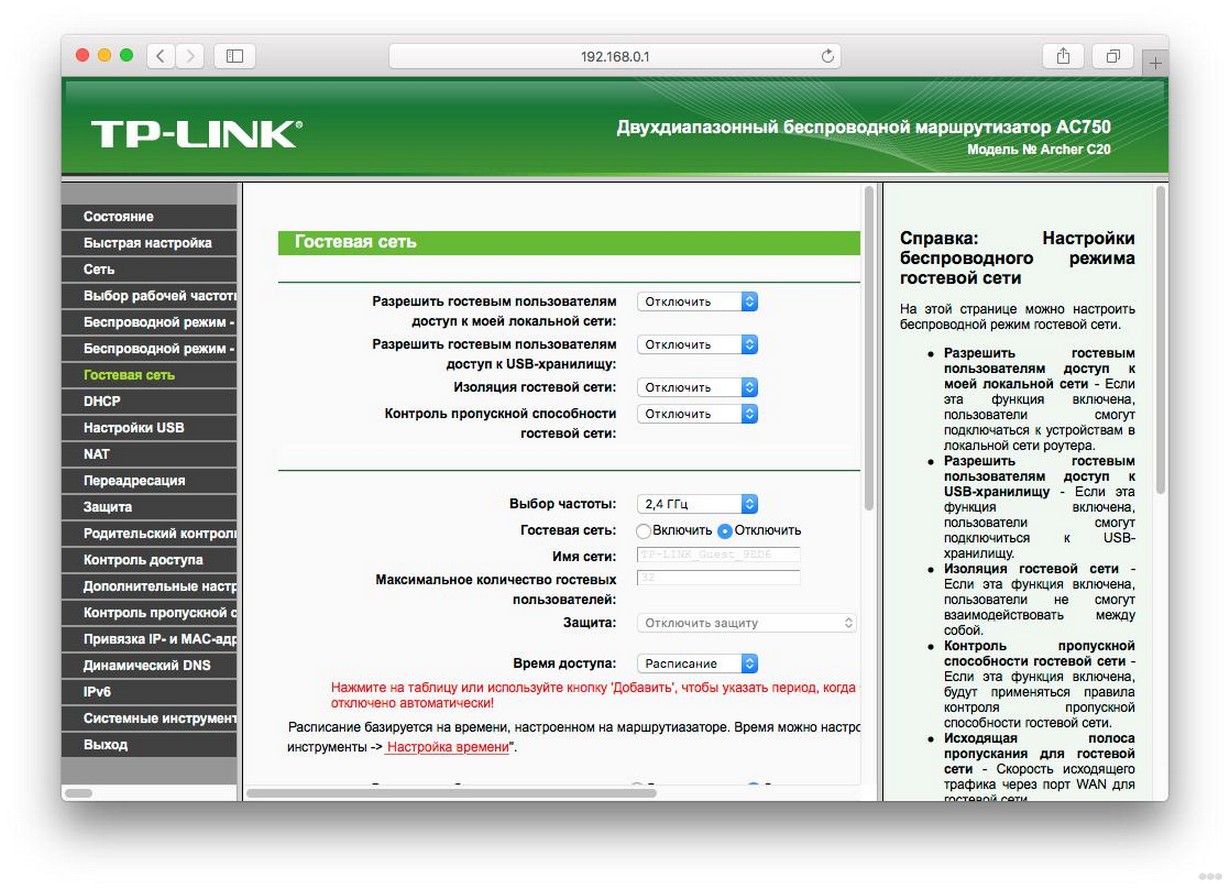
- выбрать рабочие частоты радиосигнала; пригодится, если на штатных частотах происходят постоянные сбои;
- ограничить доступ к определенным ресурсам для детей (пункт «Родительский контроль»);
- установите брандмауэр — он поможет защитить домашнюю сеть от взлома;
- создать файлообменный сервер с помощью USB-накопителя;
- во вкладке «Инструменты системы» можно обновить ПО роутера, что позволит оптимизировать его работу и устранить обнаруженные производителем уязвимости ПО.
Различные информационные вкладки позволяют анализировать трафик маршрутизатора и просматривать список подключенных устройств, а также просматривать важные события. Эти шаги могут помочь в устранении неполадок.
Вам может понадобиться информация о том, как настроить USB-накопитель на роутерах TP-Link:
Возможные проблемы и способы устранения
Обзор трудностей, с которыми столкнулись пользователи, выбравшие Wi-Fi роутер TP-Link Archer C20 (AC750), позволяет сформировать следующий список:
- кабель плохо подключен;
- допущены ошибки при настройке подключения (неверно введены данные провайдера);
- допущены ошибки расчета при изменении параметров сетевой карты ПК (следует проверять в меню Windows «Система).
- аппаратная проблема (придется ремонтировать);
- устройство забито пылью и перегревается (можно аккуратно попробовать вскрыть корпус и почистить плату).
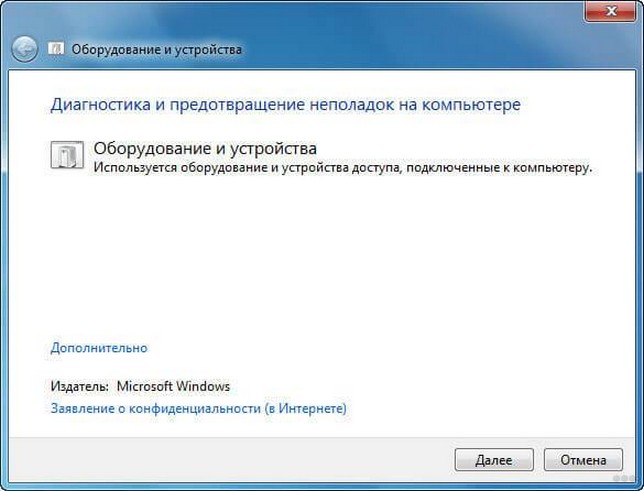
Когда пользователь забыл оплатить услуги доступа в Интернет, роутер также покажет наличие подключения, но доступен будет только сайт провайдера с возможностью безналичного перевода.
Если при подключении к роутеру интернет раздается на слишком медленной скорости, нужно убедиться, что между устройством и роутером нет помех: толстых стен, бытовой техники или других предметов, мешающих передаче сигнала радиосигнал
Рекомендуется тестирование производительности в непосредственной близости от антенн маршрутизатора. В строку браузера вводится несколько произвольных адресов, проверяется скорость и качество интернета. Замеры скоростей (скачивания/выгрузки файлов) необходимо производить на соответствующих сайтах. Опытные пользователи могут использовать команду ping в терминале.
Через Wi-Fi передача данных будет меньше в два раза и больше чем по проводу!
Заключение
TP-Link Archer C20 (AC 750) — полнофункциональный и доступный каждому роутер (не дороже 3 тысяч рублей) со множеством преимуществ. Практические отзывы реальных людей говорят о конкурентоспособности устройства по сравнению с аналогичными роутерами. Подключив несколько устройств (ПК, планшет, принтер и телевизор), роутер раздает интернет надежно и без перебоев. Корпус умеренно нагревается во время работы.
Поддержка TP-Link в России высоко ценится. Специалисты доступны по бесплатному номеру 8 (800) 250-55-60 с понедельника по субботу с 9:00 до 21:00.
Мы постарались охватить всю самую важную информацию об этом роутере. По настройке будет отдельная более подробная статья. Но если у вас есть вопросы, обязательно пишите в комментариях! Мы ответим как можно скорее! Спасибо вам всем!








